如何在Word文档中插入图表并修改图表类型
Word是现在十分常用的办公软件之一,有些新用户不知道如何在Word文档中插入图表并修改图表类型,接下来小编就给大家介绍一下具体的操作步骤。
具体如下:
1. 首先第一步先右键单击桌面空白处,接着在弹出的菜单栏中根据下图所示,依次点击【新建-Microsoft Word文档】选项。

2. 第二步先打开Word文档,接着根据下图所示,依次点击【插入-图表-饼图】选项,然后按照需求选择饼图样式并点击【确定】。

3. 第三步成功插入饼图,根据下图箭头所指,按照需求修改Excel中的单元格数据。

4. 第四步根据下图箭头所指,还可以点击右上角【修改图表类型】图标。
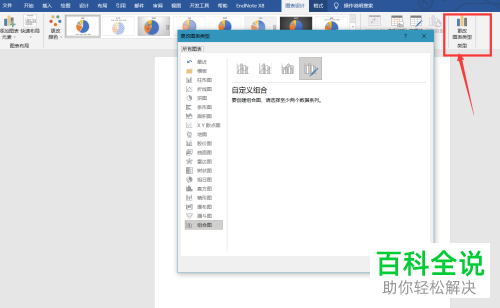
5. 第五步在弹出的窗口中,按照需求选择图表类型。根据下图所示,小编以【三维饼图】为例。

6. 最后根据下图箭头所指,成功修改图表类型。

以上就是如何在Word文档中插入图表并修改图表类型的方法。
赞 (0)

